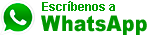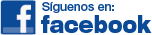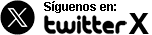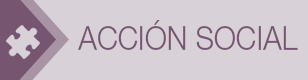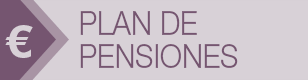A veces, las imágenes de un correo electrónico no se muestran por diferentes motivos. A continuación te indicamos cómo visualizar las imágenes según el programa de correo que utilizas.
Correo web corporativo
Si la página de correo corporativo no muestra las imágenes, verás el siguiente aviso amarillo en la parte superior del mensaje:
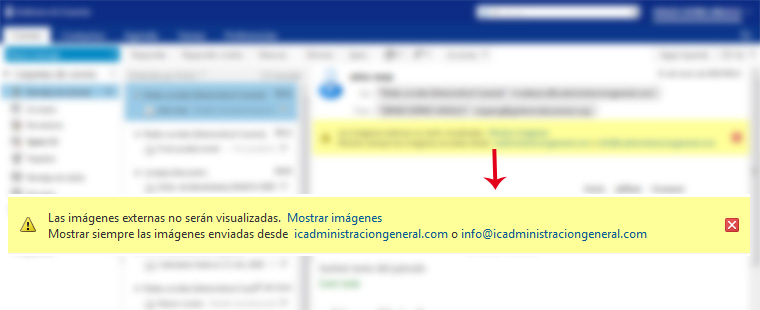
Para visualizar correctamente las imágenes haz click en una de las dos opciones siguientes:
- Mostrar siempre las imágenes enviadas desde icadministraciongeneral.com [opción recomendada]
- Mostrar siempre las imágenes enviadas desde info@icadministraciongeneral.com
Thunderbird
Si tu programa de correo es Thunderbird y no muestra las imágenes, verás el siguiente aviso amarillo en la parte superior del mensaje:
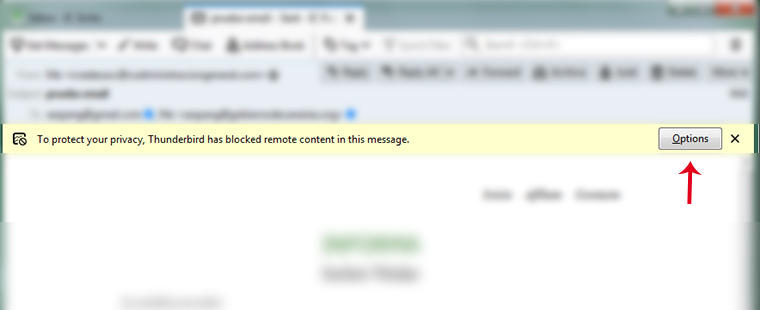
Para visualizar correctamente las imágenes haz click en el botón Options y a continuación marca una de las dos opciones siguientes:
- Permitir siempre las imágenes remotas desde https://icadministraciongeneral.com [opción recomendada]
- Permitir siempre las imágenes remotas desde info@icadministraciongeneral.com
O en la versión en inglés:
- Allow remote content from https://icadministraciongeneral.com [opción recomendada]
- Allow remote content from info@icadministraciongeneral.com
Gmail
Si utilizas el correo de Gmail y no muestra las imágenes, verás el siguiente aviso en la parte superior del mensaje:
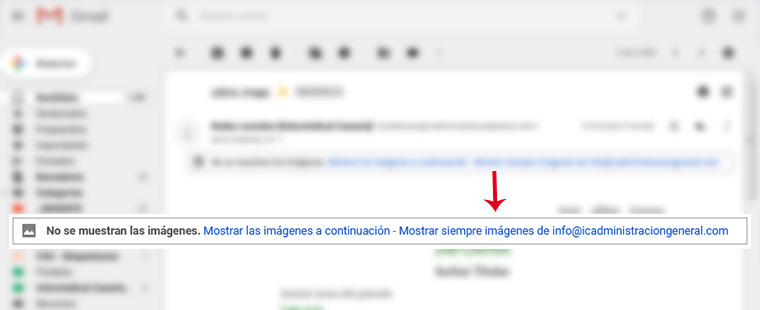
Para visualizar correctamente las imágenes haz click en una de las dos opciones siguientes:
- Mostrar las imágenes a continuación
- Mostrar siempre imágenes de info@icadministraciongeneral.com [opción recomendada]